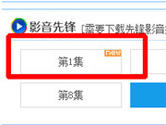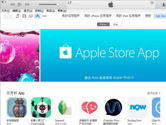PS4串流延遲怎么辦 無延遲輸入教程介紹
掃描二維碼隨身看資訊
使用手機 二維碼應用 掃描右側二維碼,您可以
1. 在手機上細細品讀~
2. 分享給您的微信好友或朋友圈~
PS4遠程串流遙控操作是官方允許的行為,索尼官方在PC上也推出了相應的軟件,不過相信用過官方軟件的用戶都能感覺到,這個軟件在串流時有非常嚴重的延遲。所以今天小編在這里就告訴大家怎樣做到無延遲使用PS4串流,跟官方那個教程完全不同哦。

其實按照索尼官方的教程進行串流也不可以,但是輸入延遲讓游戲體驗大打折扣,我想應該沒有玩家希望自己在游戲的時候總是慢別人一拍吧。在整個串流過程中,我們會遇到兩次傳輸速度的影響,一次是使用手柄操作到PS4接收到響應,一次是PS4的畫面傳輸到當前串流的屏幕上。這其中最大的延遲來自于第一次,也就是輸入延遲,而我們要解決的就是這個問題。
好了,下面就是我們的操作流程,一定要注意好了,這里的教學和官方操作完全不同,可能會顛覆你之前的所有方法。
①我們需要兩個PSN賬號,沒錯,就是兩個。先在你的PS4上把這兩個賬號都登錄過一遍,這個操作只要做一次就好。接著用那個不常用的賬號登錄PS4遠程操控軟件。

②啟動PS4至賬號賬選擇界面,然后啟動PS4遠程操控軟件,點擊“連接”。注意,整個過程中都不要將手柄連接到PC上,切記。

這里要注意的是不要接手柄到電腦,直接點擊連接PS4
③PS4遠程操控軟件連接完成后我們會發現PS4直接就進入到那個賬號了,這時候按手柄上的“PS鍵”,會發現回到了賬號賬選擇界面。
④選擇你的常用帳號。這時你會發現怎么又回到了之前的賬號中了?不要慌,再按一次“PS鍵”你就順利進入常用賬號了。之后就可以零延遲地流暢進行操作了。
到這里,我們就完全解決了串流操作的輸入延遲問題,為什么呢?因為現在的手柄不是通過電腦傳輸信號,而是直接連接PS4的,要知道我們壓根就沒把手柄連接電腦啊。
上述便是PS4零延遲的串流教程了,成功后玩家一定能感受到流暢的操作體驗。當然輕微的畫面傳輸延遲還是有的,不過對于直播來說就不影響了。直播時,主播自己可以直接切到PS4的畫面,而將串流畫面給觀眾看就行,這樣完全沒有延遲了。有人會問那觀眾看得不有延遲嗎?要知道直播的延遲可比這個延遲大多了,基本上等于沒有的延遲誰會在意呢?大家快去試試吧!
-
酷我音樂聽力測試在哪 測測你的聽力程度如何
酷我音樂是一款非常好用的音樂播放軟件,但是物極必反,很多用戶在經過沒日沒夜的聽歌之后,想要測測自己的聽力下降到什么程度了,酷我音樂中就自帶了聽力測試的功能,很多用戶不知道具其體的位置,想知道的趕快來看看吧。
-
影音先鋒怎么搜片 影音先鋒搜索資源教程
影音先鋒可以方便我們觀看影視,那么影音先鋒怎么搜索資源呢?接下來小編就為大家帶來一個非常簡單的影音先鋒資源搜索方法~
-
酷狗音樂怎么同步到itunes 酷狗音樂導入itunes教程
如果你想要把酷狗音樂所下載的歌曲上傳到iPhone手機里,那你必須先把酷狗音樂同步到itunes 里。那么酷狗音樂怎么同步到itunes呢?現在就來跟著小編一起看看酷狗音樂導入itunes教程~
-
暴風影音廣告去除方法 暴風影音怎么去除廣告
很多朋友都在用號稱萬能播放器的暴風影音看視頻,那么你是否被那些煩人的廣告所打擾?想要知道暴風影音怎么去除廣告嗎?快來看看小編為你編輯的暴風影音廣告去除方法吧~
-
吉吉影音能快進嗎 吉吉影音播放器怎么快進
吉吉影音能快進嗎?很多網友都說吉吉影音播放器無法進行快進操作,但是小編嘗試用了下吉吉影音,發現“快進”這基礎的功能完全是存在的~